如何在Win10系统中设置开机密码保护电脑安全
分类:win10教程 发布时间:2024-04-24 11:31:03
简介:
在这个数字时代,我们的电脑中存储着大量的个人信息和重要数据。为了保护这些宝贵的资料不被他人窃取或篡改,设置一个安全可靠的开机密码至关重要。本文将详细介绍如何在 Windows 10 系统中设置开机密码,以确保您的电脑安全无虞。

工具原料:
系统版本:Windows 10(最新版本 21H2)
品牌型号:联想 ThinkPad X1 Carbon(第9代)
软件版本:无需额外软件
一、了解 Windows 10 的账户类型
在开始设置开机密码之前,我们需要了解 Windows 10 中的两种账户类型:Microsoft 账户和本地账户。Microsoft 账户是通过电子邮件地址登录的,它可以同步您的设置和preferences到其他设备上。本地账户则是传统的用户名和密码组合,只存储在您的电脑上。无论您选择哪种账户类型,都可以为其设置开机密码。
二、为 Microsoft 账户设置开机密码
1. 打开"设置"应用程序,然后点击"账户"。
2. 在左侧菜单中,选择"登录选项"。
3. 在"密码"部分,点击"添加"按钮。
4. 输入您当前的 Microsoft 账户密码以验证身份。
5. 在下一个界面中,输入您想要设置的新密码,并确认密码。
6. 点击"下一步",然后选择一个密码提示问题和答案,以便在忘记密码时恢复访问权限。
7. 点击"完成",您的 Microsoft 账户就已成功设置了开机密码。
三、为本地账户设置开机密码
1. 打开"设置"应用程序,然后点击"账户"。
2. 在左侧菜单中,选择"登录选项"。
3. 在"密码"部分,点击"添加"按钮。
4. 输入您想要设置的新密码,并确认密码。
5. 点击"下一步",然后选择一个密码提示问题和答案。
6. 点击"完成",您的本地账户就已成功设置了开机密码。
内容延伸:
1. 为了进一步增强电脑安全性,您可以考虑启用 Windows Hello 生物识别登录功能,如指纹或面部识别。这样一来,即使他人获知您的密码,也无法轻易登录您的电脑。
2. 定期更改开机密码也是一个良好的安全习惯。建议您每隔3-6个月就更新一次密码,且新密码应与旧密码有明显区别。
3. 除了设置开机密码外,养成锁定电脑屏幕的习惯也很重要。每当暂时离开电脑时,按下 Windows 徽标键 + L 即可快速锁定屏幕,防止他人趁虚而入。
总结:
设置开机密码是保护电脑安全的第一道防线。通过本文的指导,您现在应该已经掌握了在 Windows 10 系统中为 Microsoft 账户和本地账户设置开机密码的方法。结合其他安全措施,如生物识别登录和定期更改密码,您的电脑将会更加安全可靠。保护好自己的数字资产,从设置开机密码开始吧!






 立即下载
立即下载

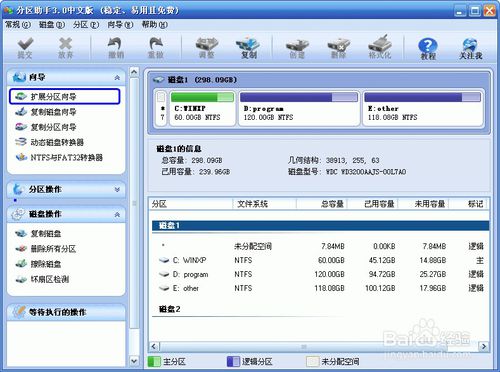





 魔法猪一健重装系统win10
魔法猪一健重装系统win10
 装机吧重装系统win10
装机吧重装系统win10
 系统之家一键重装
系统之家一键重装
 小白重装win10
小白重装win10
 【全新升级】睿图企业网盘 v2.0官方版,高效便捷的文件管理利器
【全新升级】睿图企业网盘 v2.0官方版,高效便捷的文件管理利器 Cadencii(VSQX项目转换工具) v3.5.4中文版:高效转换VSQX项目,轻松编辑音乐
Cadencii(VSQX项目转换工具) v3.5.4中文版:高效转换VSQX项目,轻松编辑音乐 网络监控软件ManageEngine OpManager v12.5.215免费版:全面管理您的网络,实时监测和优化网络性能
网络监控软件ManageEngine OpManager v12.5.215免费版:全面管理您的网络,实时监测和优化网络性能 绿叶财务管理系统 v2014V1 完美升级版
绿叶财务管理系统 v2014V1 完美升级版 HiPC电脑移动助手 v5.3.12.231a最新免费版:高效便捷的电脑移动助手
HiPC电脑移动助手 v5.3.12.231a最新免费版:高效便捷的电脑移动助手 金松硬盘数据恢复大师 v2.0官方版:高效恢复您宝贵的数据!
金松硬盘数据恢复大师 v2.0官方版:高效恢复您宝贵的数据! 雨林木风ghos
雨林木风ghos Excel对比查
Excel对比查 EaseUS RecEx
EaseUS RecEx 混沌智慧(邮
混沌智慧(邮 萝卜家园32位
萝卜家园32位 个人信息保护
个人信息保护 深度技术64位
深度技术64位 FlashAD(3D建
FlashAD(3D建 小Q办公官方
小Q办公官方 全新升级!会员
全新升级!会员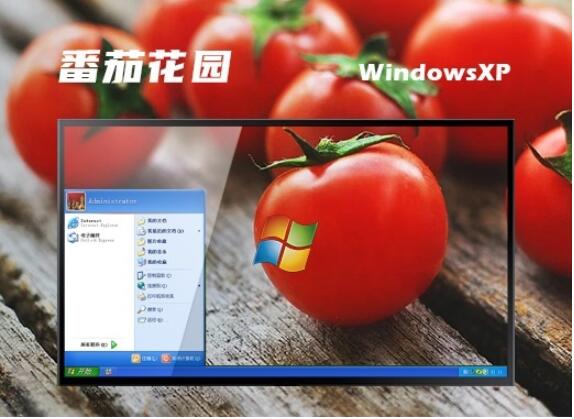 番茄花园Ghos
番茄花园Ghos 微信公众号
微信公众号

 抖音号
抖音号

 联系我们
联系我们
 常见问题
常见问题



